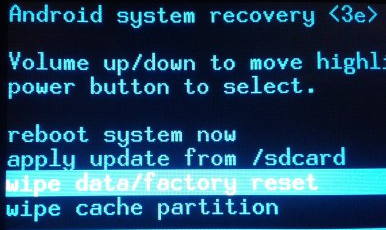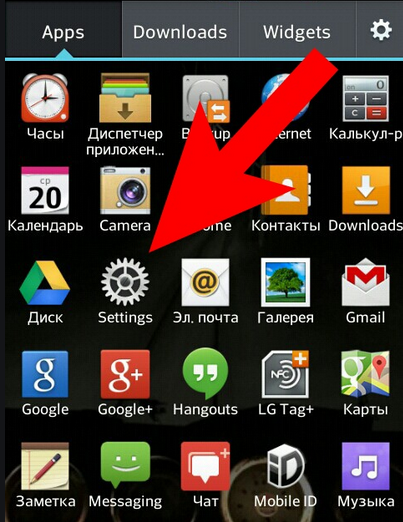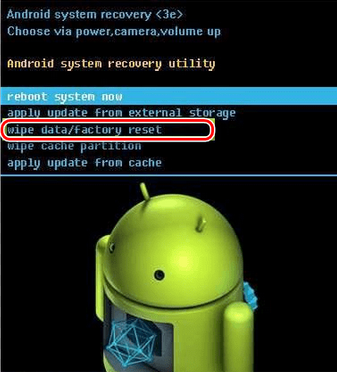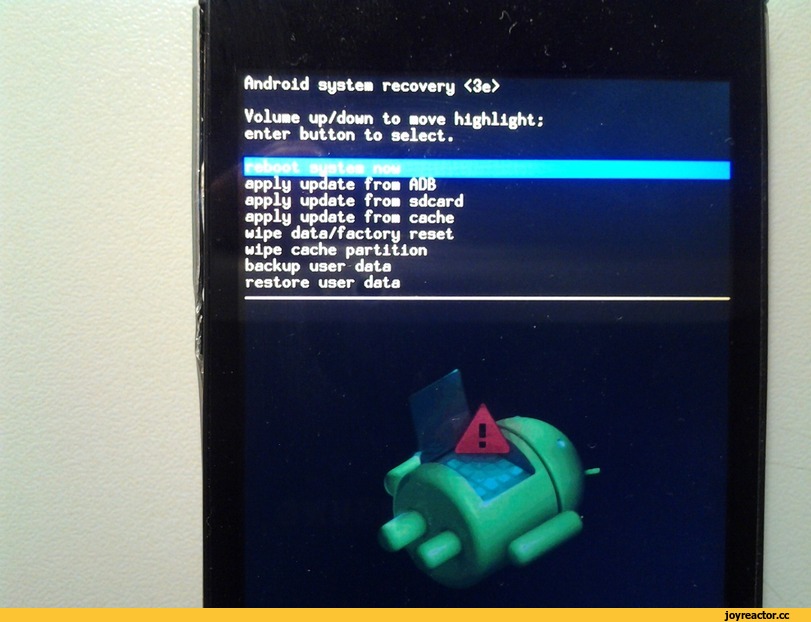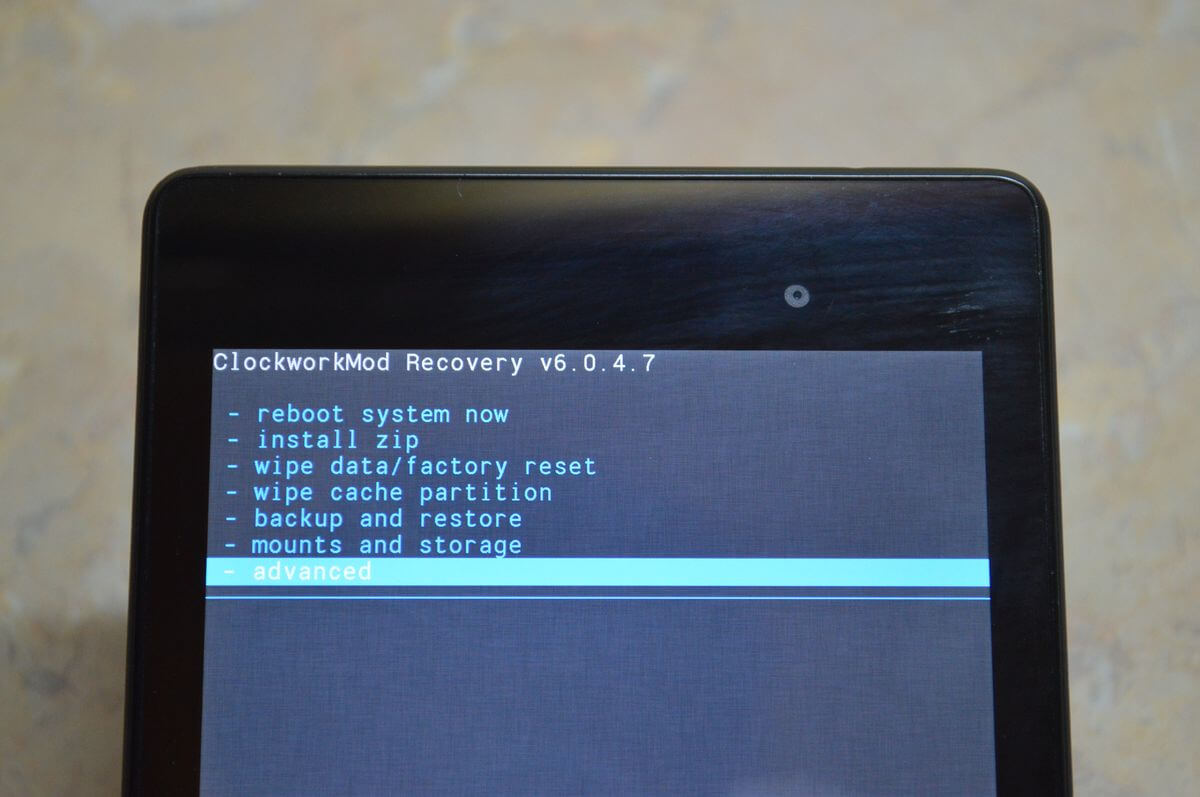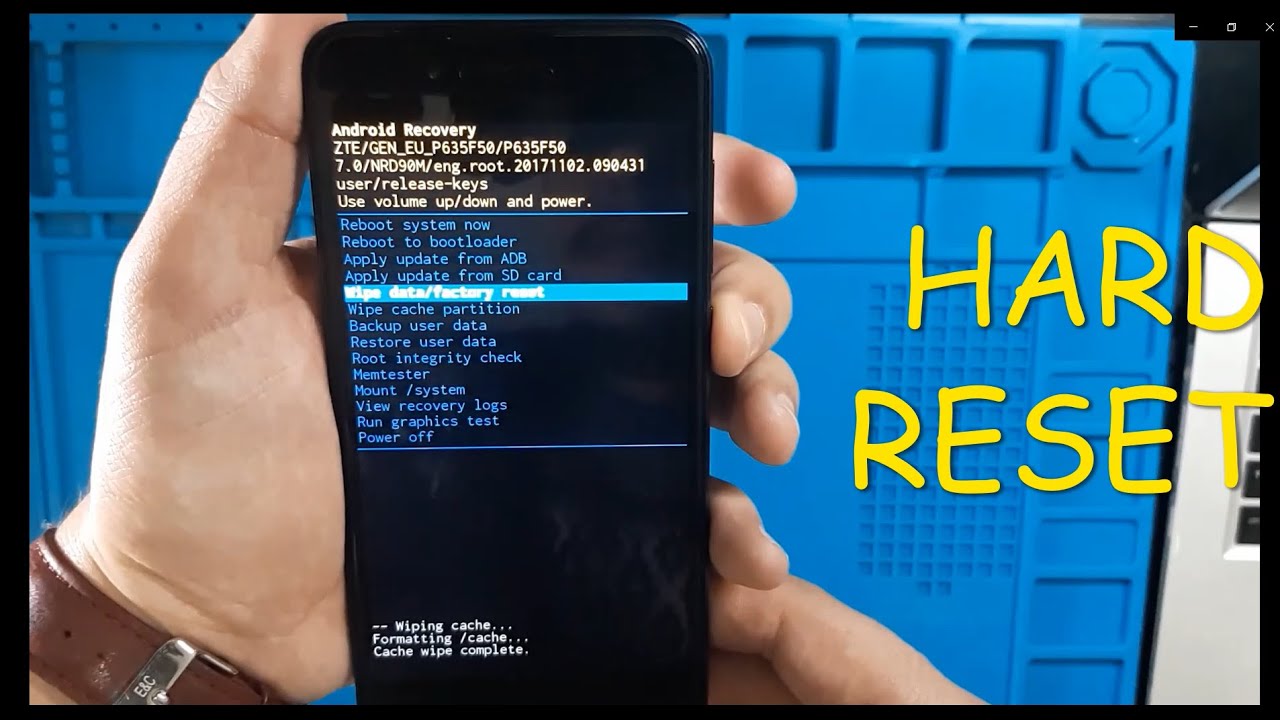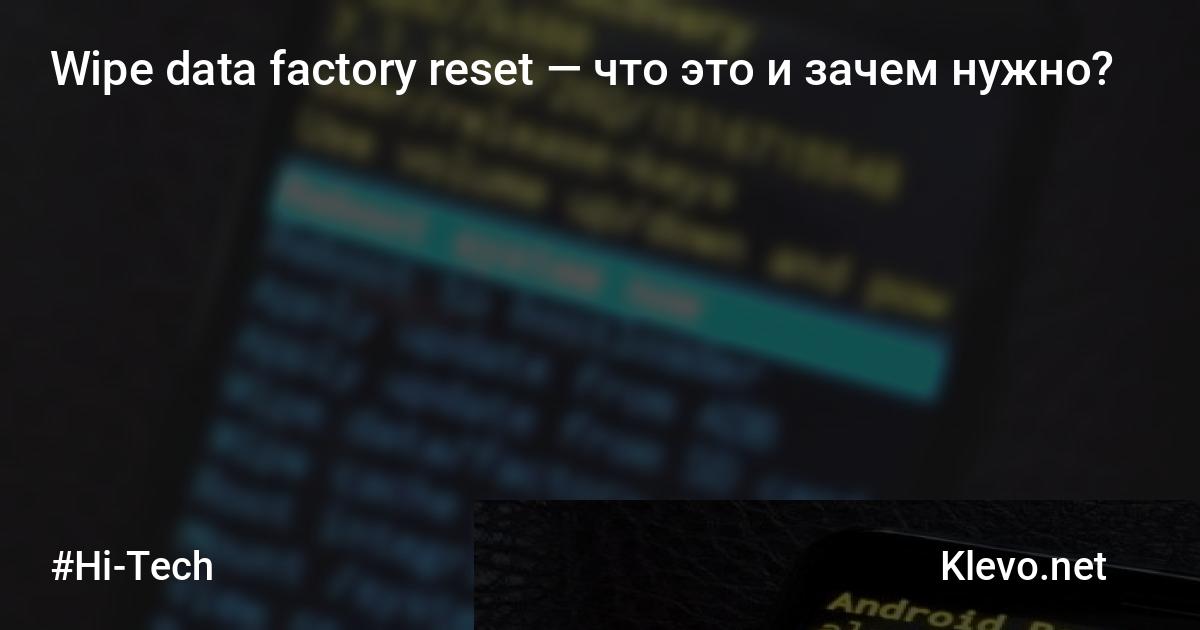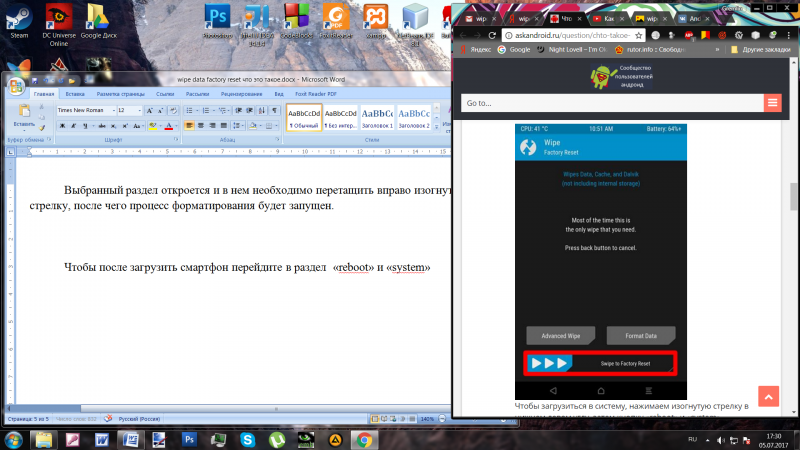wipe data что обозначает
Что такое wipe data/factory reset?
Wipe Data/Factory Reset – одна из функций ОС Android. Большинство современных гаджетов работают на операционной системе Андроид. Популярность системе обеспечивает простота использования, удобство, а также легкость установки большинства приложений и программ для работы, и развлечений.
Что же такое Wipe data/factory reset?
Все устройства имеют ограничения по памяти. При наполнении телефона информацией скорость работы постепенно снижается. В результате телефон медленно грузит приложения, в процессе работы они виснут и возникают прочие сбои. Закрывать зависшее приложение со временем становится сложнее. Такая ситуация возникает часто как на телефоне, так и на планшете.
Вернуть устройство к работе смогут профессионалы в специальных сервисах. За такую услугу придется заплатить, а также потратить время на ожидание работы. Кроме того, не всегда просто найти подходящую мастерскую. В крупных магазинах сотовых телефонов работают специальные сервисы, которые обслуживают клиентов слишком долго.
Если попытаться найти информацию о подобном случае в интернете, то окажется, что решить проблему можно самостоятельно.
Человек, пользующийся гаджетом на Андроид, как правило, часто слышит слово «wipe», но немногие знаю значение данного слова. С латинского языка термин можно перевести – вытирание, протирать. Исходя из этого wipe data – это форматирование или сбрасывание настроек телефона до первоначального состояния.
Различия между Wipe data / factory reset
Сброс настроек может быть полным или частичным. Между собой эти два типа имеют значительные отличия. При использовании полного вайп дата полностью удаляется информация из целого раздела, а при частичном удаляется только папка из раздела.
Совершить такую операцию можно несколькими путями:
При первом способе телефон должен предоставить доступ к меню настроек, то есть система должна функционировать. При выключенном гаджете такой метод не подходит. Данный способ рекомендуется совершать на первых этапах зависания, в критичной ситуации он не поможет. Совершить действие очень просто. Зайдите в настройки в раздел, где располагается информация о системных характеристиках устройства. Во всех гаджетах пункты меню именуются по-разному. Необходимо найти «сброс» или «восстановление и сброс». Телефон может предложить сбросить все настройки, сетевые настройки или восстановить заводские.
Отметьте, что необходимо почистить и внешний накопитель. В таком случае с SD-карты удаляться ненужные данные – приложения, остатки после удаления программ и т.д.
В рамках второго способа восстановления телефона или планшета на Андроид придется воспользоваться меню Recovery. Доступен практически всегда, устройство должно быть немного в действии, то есть хотя бы с заряженной батареей. Включать и загружать систему не нужно. Меню запускается при выключенном гаджете. Подходит, когда телефон завис, заблокирован паролем, не загружается, слишком медленно работает.
Что делает wipe data factory reset – удаляет информацию из data и cache, а также из внутренней памяти с аналогичными данными. Таким образом, не будет потеряна персональная информация в виде аудио, видео и фото. Wipe cache используется для удаления данных, которые образуются при работе различных программ. Такой способ поможет, если происходят сбои в работе самой системы Андроид.
Также при нарушении работы программ можно воспользоваться командой wipe dalvik cache. Системные данные о приложениях будут сохранены. Данную команду можно считать первым шагом в попытке реанимировать плохо работающий гаджет. Если результаты не утешающие, то единственный выход — wipe data/factory resert
Если после изучения инструкции остаются вопросы и wiping data или фактори ресет остаются недоступными для понимания, то рекомендуется не рисковать гаджетом и отдать его в сервис. Неправильное выполнение чистки может привести к ухудшению состояния устройства. Специалисты по ошибкам системы смогут определить, что необходимо изменить и следующие загрузки станут корректными, а работа программ быстрая.
Wipe data factory reset: что это такое и как правильно сбросить настройки на Андроид без вреда для гаджета
Пользователи смартфонов на базе операционной системы Android, которые не против покопаться в настройках своего гаджета, неоднократно задавались вопросом – Wipe data/factory reset что это такое?
Это функция, что позволяет произвести сброс настроек до заводских, попутно вычистив всю информацию.
При этом данные удаляются как с карты памяти, так и глобального о встроенной памятью телефона.
Нетронутыми после использования этой функции остаются лишь папка system и иные системные разделы, отвечающие за правильную работу смартфона.
Остальная информация и приложения стираются полностью без возможности их каким-либо образом вернуть.
Cодержание:
Зачем нужна эта функция
Причин воспользоваться данной функцией может быть множество. Нередко пользователи сталкиваются с проблемой ограничения памяти.
SD-карта всегда имеет свой предел, а встроенная в телефон память, как правило, может вместить в себя еще меньше информации.
Однако, несмотря на все предостережения, мы забиваем телефон, переполняя его музыкой, видео и фото, что в итоге приводит к неприятным последствиям:
В этом случае пользоваться им становится сложно, а то и совсем невозможно, поэтому многие, столкнувшись с данной проблемой впервые, спешат в сервисный центр, желая все поправить как можно быстрее.
Важно! Услуги по ремонту и осмотру техники не бывают бесплатными и вам придется потратиться на то, что вы запросто можете сделать в домашних условиях сами.
Также одной из причин могут стать вирусы. Скачивая приложения, игры и информацию с непроверенных сайтов, пользователь рискует своим гаджетом.
Иногда с занесенным в систему вирусом успешно справляется встроенная антивирусная программа, но их надежность не всегда находится на высшем уровне.
Действенным способом избавиться от проблемы будет воспользоваться сбросом системы. Вместе с личными файлами, удаления которых, к сожалению, нельзя избежать, будет уничтожен и вирус.
Воспользоваться ею можно еще по ряду причин:
Сброс до заводских опций, конечно, можно совершить и без неотложной причины, при желании просто распрощавшись со старыми и надоевшими приложениями, копаться в которых нет времени.
Особенности
С английского wipe переводится как очистка, вытирание и если Вы видите его в настройках гаджета, всегда помните, что это форматирование и вряд ли что-то иное. Различают два вида:
Полный вайп — выбор действия приведет к полной очистке и форматированию как встроенной, так и съемной памяти.
Частичный вайп — помогает удалять отдельные разделы и папки, производя операцию очистки так, чтобы это не привело к неисправностям и сбоям в дальнейшем.
На Android существует три способа использования:
Наиболее простыми принято считать первый и третий способ, ведь они не занимают и нескольких минут. Что касается второго, то он более длителен, но надежен.
Как сделать на Android?
Следуя первому методу, включаем смартфон и в меню находим раздел «Настройки» (чаще всего значок в виде шестеренки) и нажимаем на него.
Далее почти в самом низу видим пункт «Восстановление» и переходим в него. После следует отыскать «Сброс к заводским настройкам» и воспользоваться им. Для продолжения нажимаем «Очистить все».
Обратите внимание: Система обязательно выдаст предупреждение о том, что ваши файлы будут удалены безвозвратно. Просто соглашаемся и продолжаем.
Проведенные манипуляции приведут к тому, что ваш гаджет на время потухнет, а когда загорится вновь, высветится робот со шкалой, показывающей, на каком этапе сейчас находится форматирование.
Как только оно завершится, устройство перезагрузится, но сделает это очень медленно, поэтому не стоит пугаться того, что вы что-то нарушили или только ухудшили ситуацию.
Второй метод с помощью recovery более длителен и требует от исполнителя внимательности. Действуйте по инструкции и у вас все получится:
Ход дальнейших действий полностью зависит от того, стандартна ли эта возможность. Если вы видите список команд на черном экране, то на гаджет установлено CWM.
Значит, следует использовать клавиши повышения и понижения звука для листания.
С их помощью доходим до раздела нужного раздела и кнопкой включения и выключения смартфона выбираем правильный пункт. Далее подтверждаем свой выбор.
В том случае, если в гаджет встроено TWRP, манипуляции будут немного другими. После попадания в recovery откроется сетка разделов, из которых выбираем необходимый.
Откроется выбранный раздел и в нем необходимо будет перетащить вправо изогнутую стрелку, после чего будет запущен процесс форматирования.
Чтобы после этого загрузить смартфон, перейдите в раздел reboot и тапните по клавише system.
Гаджет запустится и вы сможете вновь приступить к работе на нем, исключив при этом любые зависания, всплывающие рекламы вирусного характера и системные сбои.
Your-mobila.ru
Настрой свой телефон правильно! Интернет, hard reset, графическая блокировка.
Что такое Wipe data / factory reset?
Когда пользуются функцией Wipe data / factory reset?
Большинство пользователей современных телефонов и смартфонов используют операционную систему Андроид. Она популярна своим удобством, простотой навигации, доступностью всевозможных приложений и программ в сети для развлечения и работы.
Но, как нам всем известно, объёмы памяти всегда имеют свои ограничения, в том числе и в телефоне, и на SD-карте (карте памяти). Переполнение памяти всегда чревато сбоями в работе телефона, смартфона. Иногда приложения могут «подвисать», медленно работать и с перебоями.
Таким образом, любые манипуляции закрыть их сводятся к нулю.
Сегодня конечно смогут помочь Вам с перезагрузкой системы соответствующие службы, сервисные центры и даже частные предприниматели, которые осуществляют подобную деятельность в переустановке либо устранении ошибок в работе телефонного аппарата.
Подобная услуга окажется платной и, вероятнее всего, потребует затраты времени и сил на поиски, на поездку к месту услуги и другое. Согласитесь, это не очень понравится любому из нас! Тем более, если прибегнуть к подобной процедуре не однократно, то явно будет ассоциироваться с негативным опытом.
Если у Вас есть немного времени, интернет и желание сделать все самостоятельно, то можете прибегнуть к помощи подобной статьи, советам и рекомендациям в интернете.
Что же такое Wipe data / factory reset?
Возможно, имея дело с операционной системой Андроид, Вы неоднократно сталкивались либо слышали такое понятие как «wipe», что в переводе с латинского «вытирание», «вытирать», «протирать». Это понятие означает форматировать и сбрасывать настройки в телефоне.
Два вида Wipe data / factory reset
«Wipe» бывает полный или частичный. Чем один от другого отличается?
Полный удаляет все данные в разделе, а частичный удаляет только определённую папку в разделе.
Наиболее быстро и правильно это можно сделать с помощью двух способов:
Первый метод:
Особенность данного способа заключается в том, что вам нужен доступ к меню телефона\планшета. А это значит, что телефон\планшет должен полноценно работать. Поэтому данный способ подходит не для всех.
Первый метод самый распространённый и удобный в своём осуществлении. В меню «Настройки» необходимо найти подраздел «Восстановление и сброс». Далее откроется меню, в котором будет пункт «Возврат к заводским настройкам» и перейти к «Сбросу настроек». Здесь же можно пометить «Очистить SD-карту», если необходимо, что позволит удалить данные, установленные программы и их все следы, не только с памяти телефона, но и с карты памяти.
Второй метод:
Второй метод — это удаление данных из режима Recovery.
Данный способ подходит, можно сказать, для всех. Для данного метода нужен «хоть немного живой» телефон. Саму ОС телефона запускать не нужно, главное попасть в меню восстановления телефона (для Android — Android system recovery, для других ОС — названия другие). А это значит, что если ваше устройство зависло, заблокировано паролем или графическим рисунком, не включается вовсе, тормозит, зависает, то этот метод именно для Вас
wipe data/factory resert — осуществит удаление данных с разделов data и cache и папку на внутренней памяти с этими программами. При таком виде удаления данных сотрутся все программы и папки к ним, но останутся картинки, музыка и видео. С применением wipe cache — удаляются временные данные существования программ. Такой вид сброса необходим, если происходят некоторые проблемы в виде ошибок на Андроид.
Можно воспользоваться wipe dalvik cache, если возникают некоторые сбои в работе с программами. Таким образом, все программы и их данные останутся в системе.
Если проблема по-прежнему не устранится после dalvik cache, тогда стоит всё-таки воспользоваться wipe data/factory resert.
Где найти инструкцию «Как сделать Wipe data / factory reset» для вашего телефона?
Инструкцию для первого и второго метода, описанного выше, вы можете найти у нас на сайте, статьи с инструкциям подписаны как «Hard Reset» — это тоже самое что и «Wipe Data\Factory Reset». Чтоб найти описание для вашей модели телефона\планшета есть 2 пути:
Например: Samsung Galaxy s5 hard reset
Существуют и дополнительные возможности удаления настроек через меню mounts and storage. Здесь можно сделать сброс на любой раздел Андроид.
Если все предложенные способы применения wipe для Вас непонятны и сложны, то тогда лучше не рискуйте и не вносите изменения в систему самостоятельно. Это может привести к ухудшению его работы. Не пожалейте своего времени и обратитесь к специалистам. Они грамотно внесут все необходимые изменения и тогда работа телефона или смартфона будет максимально корректна при загрузке любых программ и приложений.
Wipe data factory reset
Шифровка данных и сброс настроек
Выполняя wipe data на смартфоне, стоит иметь в виду, что некоторые данные все равно могут остаться. Обычно система удаляет адреса файлов, но не перезаписывает их полностью. В дальнейшем с помощью специального программного обеспечения можно будет восстановить некоторые данные. Вот почему рекомендуется зашифровать информацию. Встроенная в ОС Android опция шифровки требует ввода PIN-кода и пароля при каждом включении аппарата. Это означает, что тот, кто попытается восстановить данные предыдущего владельца смартфона, потерпит неудачу.
Обычно надо зайти в «Настройки», «Безопасность», «Шифрование телефона». На Samsung Galaxy потребуется перейти в «Настройки», «Блокировка экрана и безопасность», «Защита зашифрованных данных». Появится возможность закодировать SD-карту, но перед продажей телефона от этой опции лучше отказаться.
Если устройство поставлялось с версией Android 6.0 Marshmallow или выше, то оно должно быть закодировано по умолчанию. Чтобы узнать, какая версия ОС установлена, нужно перейти в «Настройки», «Об устройстве (телефоне)», «Программное обеспечение». Устройство будет зашифровано только в том случае, если Android 6.0 Marshmallow был установлен изначально.
Прежде чем приступить к wipe data, надо убедиться, что все важные файлы сохранены на других носителях информации. Необходимо перейти в «Настройки», «Резервное копирование и сброс», «Сброс до заводских настроек» и выбрать «Сбросить настройки телефона». Когда wipe factory reset на Android будет завершен, вся информация с гаджета будет удалена. При этом любые данные, которые подлежат восстановлению, будут зашифрованы. После того как хард ресет будет завершен, смартфон можно смело передавать другому человеку или продавать.
FULL WIPE — это сложная операция на мобильных устройствах, которая включает в себя полную очистку данных пользователя, форматирование всех разделов встроенной памяти. Включает в себя ряд последовательно выполняемых команд (wipe dalvik-cache + format system + format cache + format/data + wipe cache partition + wipe data/factory reset + wipe battery stats
). На устройствах под управлением ОС Android такая операция может быть запущена из меню Recovery, она помогает избежать конфликтов, которые нередко возникают между разными прошивками. Строго говоря, Full Wipe удаляет все хвосты, оставшиеся от предыдущей прошивки.В результате этого действия с девайса удаляются все программы, данные приложений и пользователя, настроек. Собственно, стирается даже сама операционная система, поэтому не имея файла с образом новой прошивки, запускать эту операцию строго не рекомендуется. Лучше перед Full Wipe выполнить полный бекап рабочей системы на случай, если новая прошивка не захочет нормально функционировать. При стирании операционной системы незатронутой остаётся лишь внешняя флэшка за исключением системной папки.android_secure, в которой Android хранит приложения, перемещённые на карту памяти.
What Is App Cache on Android
Generally speaking, a cache is a special kind of storage that holds frequently accessed files and data. The purpose of cache is to make future access to those files and data faster, because cache storage is optimized for quick loading. The downside is that cache storage is limited and takes up space on your device.
As you use an Android app, you may need to periodically pull data from the internet—for example, images. Instead of downloading a specific image every time it needs to be displayed on the screen, an app might store that image in the app’s cache. It’s immediately available the next time you need to display it, plus you save on bandwidth.
Note: App cache isn’t the same thing as the system cache partition on Android. Keep reading to learn more about that below.
How to Clear App Cache on Android Phones
Sometimes cached data can fall out of sync with what the data should actually be, which can lead to out-of-date information. Other times, the cache may fill up with too much data, which can slow down app performance. When this happens, it can help to clear an app’s cache
How to Clear Cache on Android (And Why You Should)
How to Clear Cache on Android (And Why You Should) What is the purpose of cache in Android, and how can you clear it? We look at everything you must know about Android cache. Read More
Cached data is meant to be temporary, so there’s no harm or risk in clearing an app’s cached data. To clear the cache for a specific Android app:
Что такое wipe на андроид
Все владельцы Android устройств в определенный момент сталкивались с тем, что телефон ил планшет начинают медленнее реагировать на команды, подвисать или игнорировать нажатия на сенсор. Самой распространенной причиной такого поведения становится замусоренный кэш. Это своеобразная вспомогательная область памяти, где хранятся временные файлы. Проблема андроид состоит в том, что после того как эти данные стали не нужны, ОС не удаляет их полностью, а только сжимает и отмечает раздел как «свободный».
В отличие от онлайн-геймеров пользователь телефона на андроид может самостоятельно очистить аппарат от информационного мусора. Еще этот процесс называют сбросом на заводские настройки
Важно помнить, что после вайпа пропадут все установки и данные, которые хранились на телефоне. Отдельно стоит отметить, что в большинстве смартфонов присутствует возможность вайпнуть кэш без потери настроек (команды запускаются из аппаратного меню, которое активируется комбинацией кнопок, которая индивидуальная у разных моделей устройств):
Как найти Hard reset в телефоне
Существует несколько способов использования функции «Ресет» на Андроиде:
Перед процедурой рекомендуется ознакомиться с инструкцией для каждого способа: она поможет понять, как лучше всего вернуться к заводским настройкам гаджета на платформе Андроид и не допустить фатальных ошибок, из-за них может полностью перестать работать вся система.
Планшет не включается вообще
2. Вспомните, может вы давали планшет ребенку? Возможно, малыш со всех сил жахнул экраном об угол кроватки, и повредил дисплей. В таком случае, сам планшет может работать, но экран придется заменить. Та же самая ситуация, если планшет с приземлился с полутораметровой высоты на асфальт, или кафельный пол. Самостоятельно вы мало чем сможете ему помочь — можно только посочувствовать бедолаге. Обычно о поврежденном экране свидетельствуют механические видимые дефекты, или отсутствие изображения при включении (вместо него может быть видна только подсветка, и то не всегда).
3. Планшет не падал, не ударялся, но изображения никакого нет? Маловероятно, но все же: возможно пришел капут видеоадаптеру.
Если на на ваш планшет еще есть гарантия, то и глупо чинить его самому. Несите в сервис-центр и не парьтесь. Конечно, вы можете скачать в интернете схемы и попробовать починить его самому или отдать знакомому, но лучше этого не делать.
Способы выполнения wipe
Выполнить Android wipe можно из следующих режимов:
Меню настроек: переходим в меню настроек, затем «восстановление» и «сброс», отмечаем галкой «очистить SD-карту» (удаляются данные, хранящиеся на карте памяти, программы и файлы включительно, из памяти телефона информация тоже будет удалена).
С помощью расположенной на аппарате кнопки «сброс» (если наличие предусмотрено производителем): с помощью скрепки (или похожего предмета) зажимаем кнопку сброса, и удерживаем 15-30 секунд (настройки сбрасываются на заводские).
Меню recovery: чтобы попасть в меню рекавери, отключаем питание, зажимаем клавишу «домой» и качельку звука на увеличение, одновременно с кнопкой «включение»
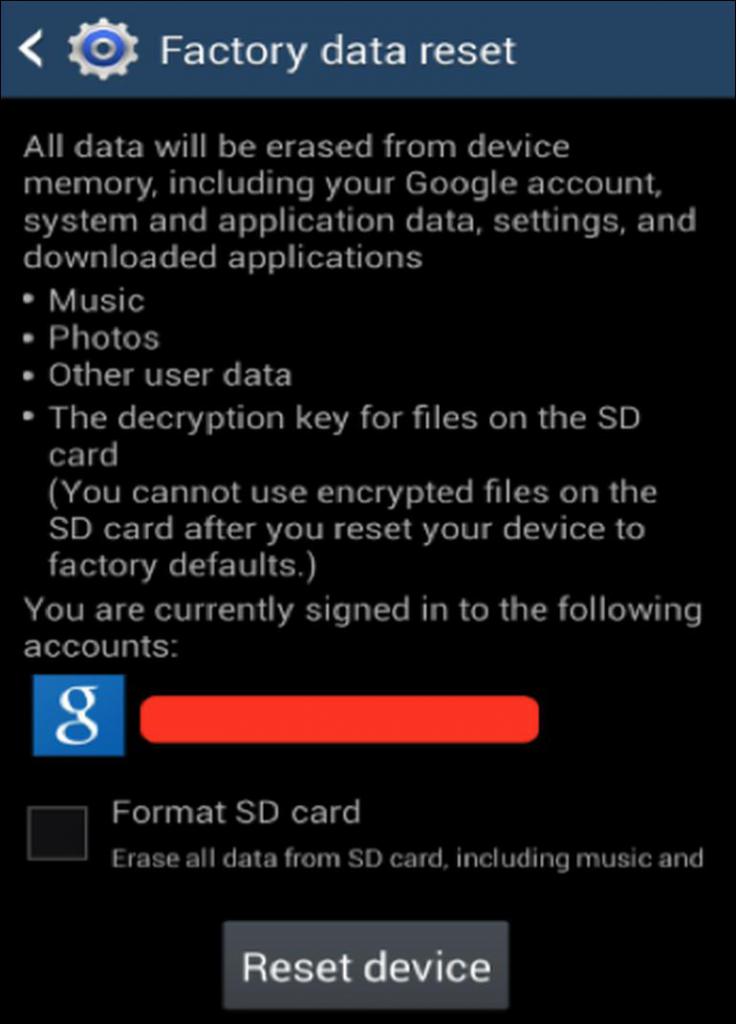

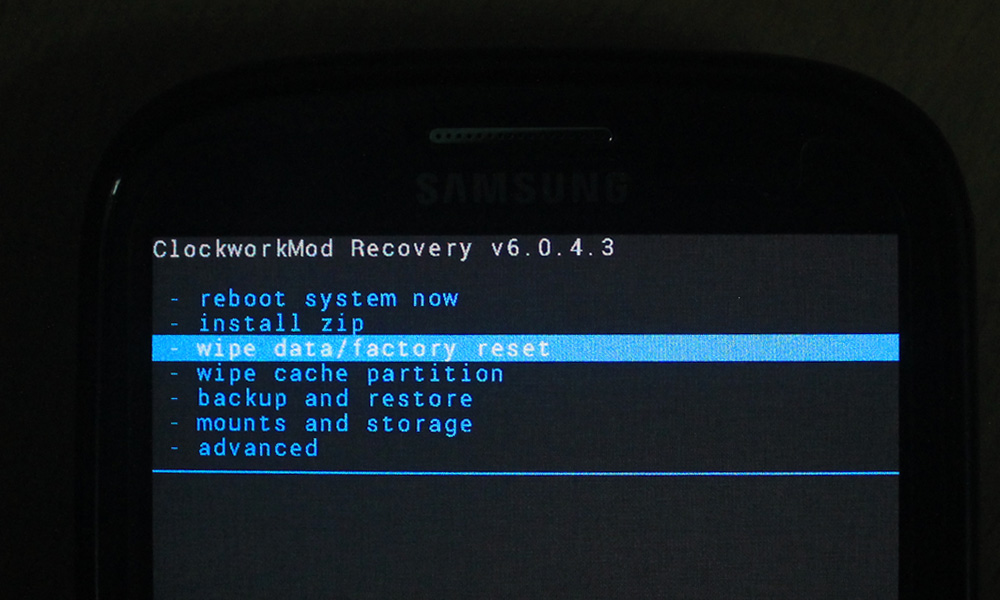
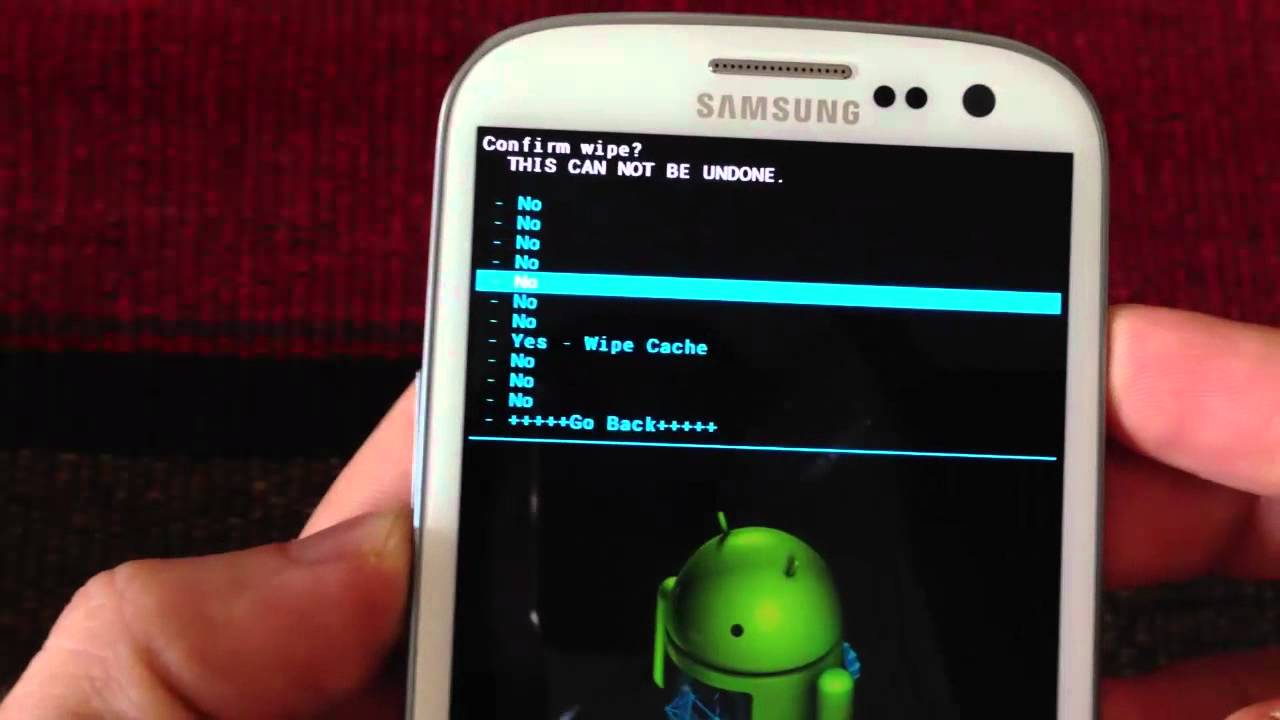

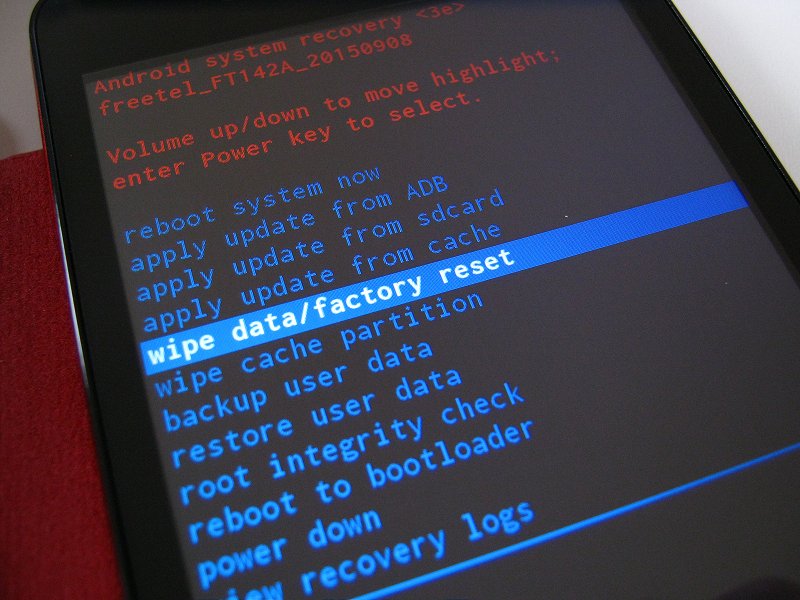
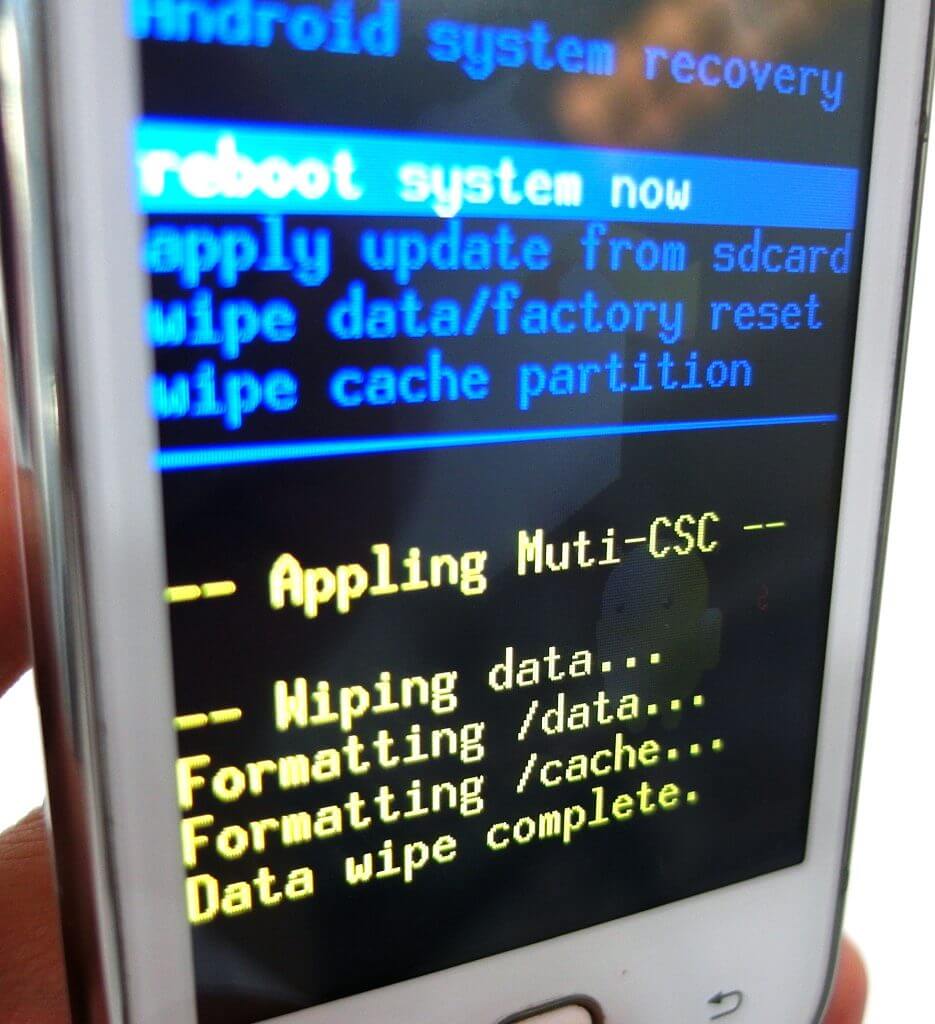

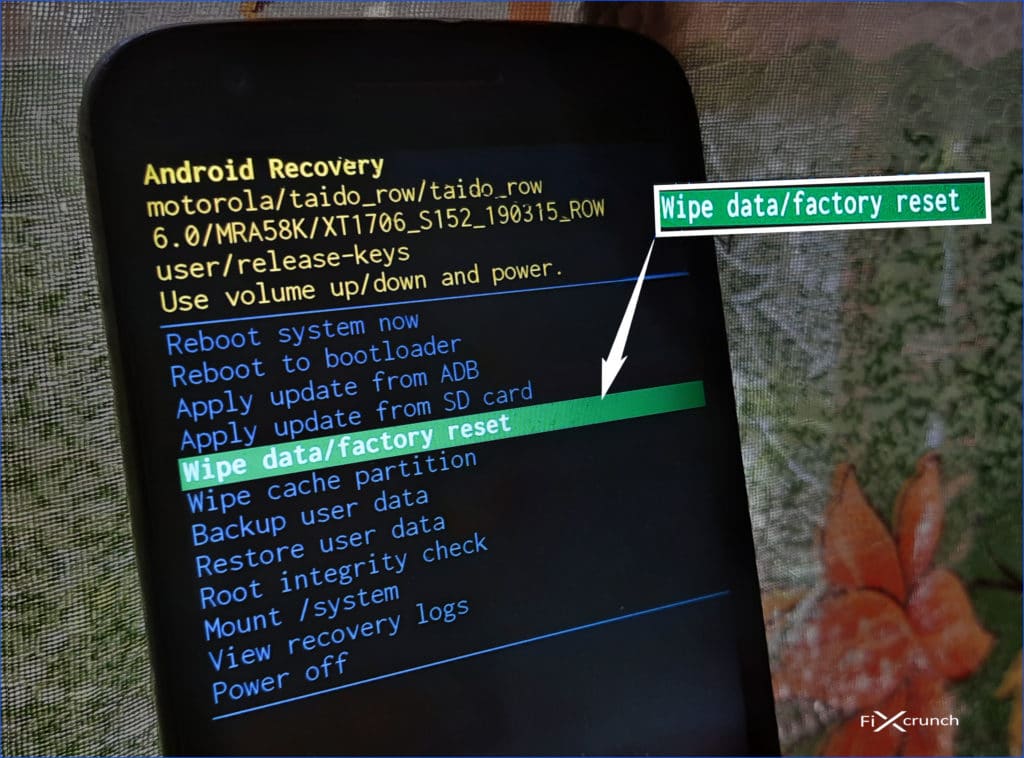
Важно: разные устройства могут иметь другие комбинации клавиш. Передвижение по любому меню производим уменьшением или увеличением громкости, а выбор действий осуществляем клавишей «питание» (включение)
Кроме того, возможно использование ПК и программы ADB, универсальной для всех устройств. Предварительно включаем отладку по USB.
а) В стандартном меню recovery Android: выбираем Wipe data/factory reset, далее « Wipe cache partition», перезагружаем смартфон (Reboot system now);
б) В меню Recovery CWM (или аналогичное):
Зачем нужна эта функция
Причин воспользоваться данной функцией может быть множество. Нередко пользователи сталкиваются с проблемой ограничения памяти.
SD-карта всегда имеет свой предел, а встроенная в телефон память, как правило, может вместить в себя еще меньше информации.
Однако, несмотря на все предостережения, мы забиваем телефон, переполняя его музыкой, видео и фото, что в итоге приводит к неприятным последствиям:
В этом случае пользоваться им становится сложно, а то и совсем невозможно, поэтому многие, столкнувшись с данной проблемой впервые, спешат в сервисный центр, желая все поправить как можно быстрее.
Также одной из причин могут стать вирусы. Скачивая приложения, игры и информацию с непроверенных сайтов, пользователь рискует своим гаджетом.
Иногда с занесенным в систему вирусом успешно справляется встроенная антивирусная программа, но их надежность не всегда находится на высшем уровне.
Действенным способом избавиться от проблемы будет воспользоваться сбросом системы. Вместе с личными файлами, удаления которых, к сожалению, нельзя избежать, будет уничтожен и вирус.
Воспользоваться ею можно еще по ряду причин:
Сброс до заводских опций, конечно, можно совершить и без неотложной причины, при желании просто распрощавшись со старыми и надоевшими приложениями, копаться в которых нет времени.
Некоторые проблемы и детали wipe
В некоторых текстах или обзорах на тему и прошивки устройства нередко говорят, что после этих действий необходимо сделать wipe data, wipe cache, wipe dalvik cache, format data и тому подобное. Естественно, об этом говорят люди, не совсем понимающие толк в и не знающие команды Linux. Разъясним ситуацию: при выполнении wipe data/factory reset у вас стирается раздел data, в котором располагается директория dalvik cache, плюс удаляется информация из каталога cache. Надеемся, сейчас ваши вопросы по этому поводу отпали.
Следующим очень популярным и отчасти спорным моментом является вопрос о том, что лучше применить: format или wipe? Здесь всё очень просто, ведь это одно и то же! Но если вы всё же сомневаетесь и не верите этому утверждению, то давайте выполним небольшую проверку. Заглянув в раздел /system/xbin или /system/bin, вы не обнаружите там бинарного файла format, а только wipe.
Также у любителей на планшет возникает вопрос о времени, когда выполнять вайп. Так вот, делать это надо перед прошивкой, так как в ней может содержаться функция автоматической перезагрузки после её установки. Если прошивка имеет документы и файлы, записываемые на директорию data, вам стоит проверить поведение операционки. Если она не загрузится, то делаем wipe data.
Итак, вы узнали, что такое wipe на Android и как его сделать. Помимо всего прочего ознакомились с существующими способами сброса, а также узнали ответы на популярные вопросы как обычных юзеров, так и более продвинутых.
Операционная система Андроид стала более стабильной и плавной в своей работе. Особенно это оказалось заметно в последних её версиях. Но всё же одной из причин покупки гаджета под управлением Android ОС является огромный выбор развлекательных программ, игр и приложений, доступных в Google Play. Но порой они могут не открываться даже на самых навороченных устройствах. В
Эта статья подробно распишет процесс сброса настроек на операционной системе Android, подробно описав все варианты и их нюансы.
Для чего необходим сброс настроек?
После сброса настроек Android-устройство полностью очищается от предустановленных пользователем программ. Данный процесс может решить следующие проблемы:
● Не корректную работу и возникновение системных ошибок
● Возникновение сбоев в работе после получения root прав
● Неполадки после перепрошивки, а именно перехода с оригинальной прошивки на костомную
● Плохое функционирование после обновления операционной системы
● С целью удаления личных данных при продаже устройства
Сброс настроек в системе Андроид называют wipe, что в переводе с английского означает — протирать, вытирать. Для многих знаком аналогичный термин, который называют форматированием. На самом деле это один и тот же процесс.

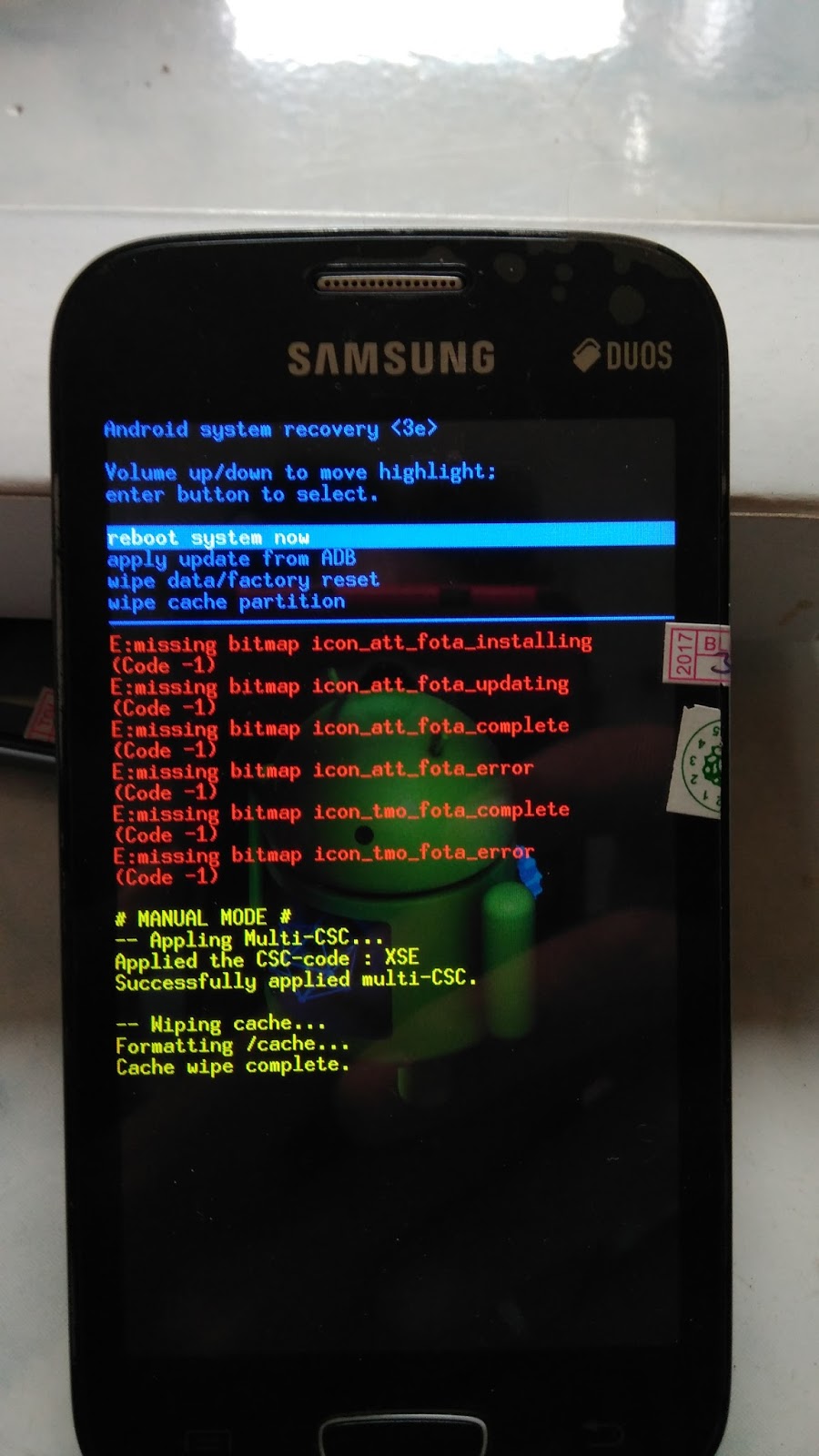



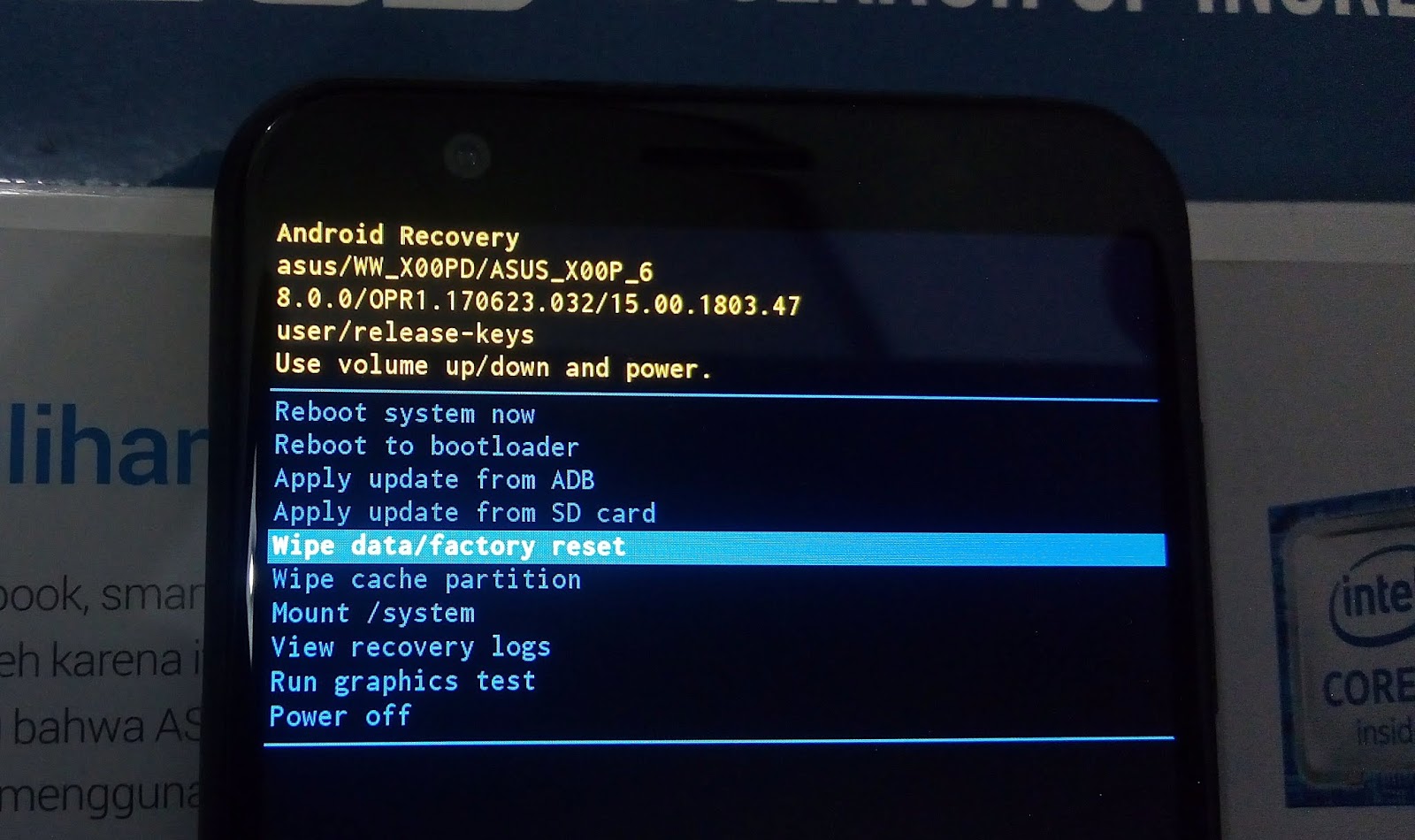
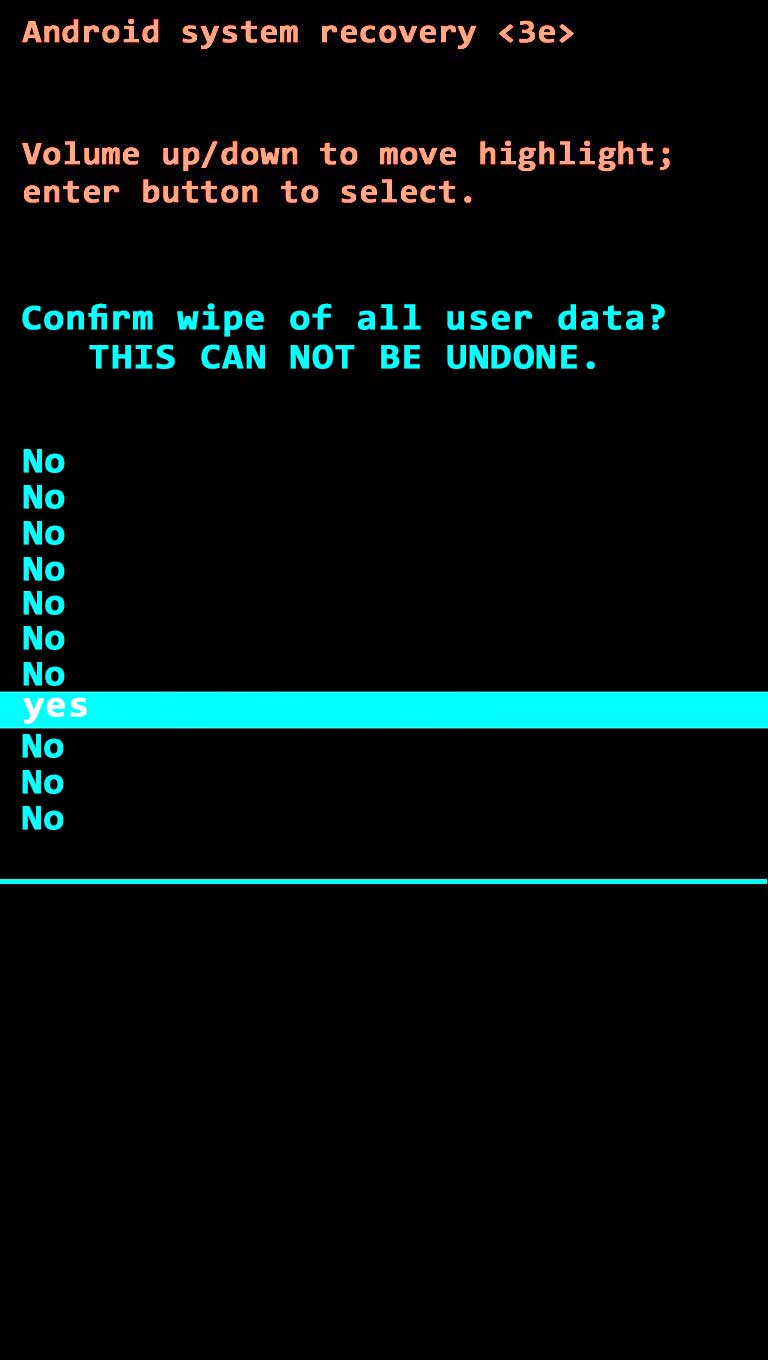

Виды аппаратного сброса
Сброс настроек на ОС Андроид можно разбить на два вида — полный и частичный. Первый удаляет все данные и программы на устройстве или в выбранных разделах. Второй позволяет удалить определенную директорию, то есть папку.
Режимы из которых можно выполнить wipe на Android● Меню настроек● Меню recovery● Меню Bootloader. Необходимо использовать средства fastboot● Используя аппаратную кнопку сброс, если она предусмотрена разработчиками
Вариант 2. Восстановление и сброс
В настройках Android можно увидеть такой пункт, как «Восстановление и сброс». Он предназначен для сброса настроек системы и восстановления с резервной копии сохраненной в интернете.
Нажмите на опцию «Сброс настроек».
Пролистайте вниз и по желанию поставьте галочку напротив опции «Очистить память телефона — карту» для удаления таких личных данных с SD-карты памяти, как: фотографии, музыку и другие пользовательские данные. Нажмите на кнопку «Сбросить настройки телефона».
Произойдет удаление пользовательских и восстановление заводских данных.
Recovery Mode или попросту рекавери меню — специальный режим смартфона, которые позволяет, к примеру, сделать сброс тех или иных данных, перепрошить сенсорное устройство, запускать различные тесты и т.д. Многие пользователи об этом меню не знают. Не удивляйтесь, ведь разработчики спрятали его подальше — одно неверное нажатие может привести к потери всех данных. Однако в действительности рекавери меню может быть крайне полезным, если знать, куда и на что нажимать. В этой статье мы расскажем про один из пунктов меню — Wipe data/Factory reset.
Начнем с перевода: Wipe data переводится на русский язык как «стереть данные», а Factory reset — «сброс к заводским настройкам». Значит, можно сделать вывод, что данный пункт меню рекавери стирает все данные и возвращает устройство к заводским настройкам — то есть смартфон становится таким же, каким он был при покупке. Это очень удобно, если ваш девайс начал тормозить, неправильно работать и т.д. Только не забудьте сохранить нужные данные перед тем, как выберите этот пункт меню.
Пункт Wipe data/Factory reset заменяет сброс настроек с помощью меню вашего смартфона на базе Android: если по каким-то причинам вы не можете воспользоваться основным меню, используйте рекавери.
А как открыть рекавери? Обычно нужно нажать на клавиши увеличения звука и Power в выключенном состоянии смартфона и удерживать. Например, как в случае с Xiaomi:
Бывает, нужно нажать на клавиши уменьшения звука и Power. На смартфонах Samsung может использоваться другая схема: клавиша увеличения звука, Power + Home в выключенном состоянии смартфона (нажимаете и удерживаете до пробуждения девайса).
Если все сделано верно, вы увидите такую картинку:
А уже потом загрузится рекавери меню. Здесь, как можно заметить, имеется Wipe data/Factory reset.
Если его выбрать, появится подтверждение — продолжить удаление данных или нет. Выбор Yes продолжит очистку устройства.

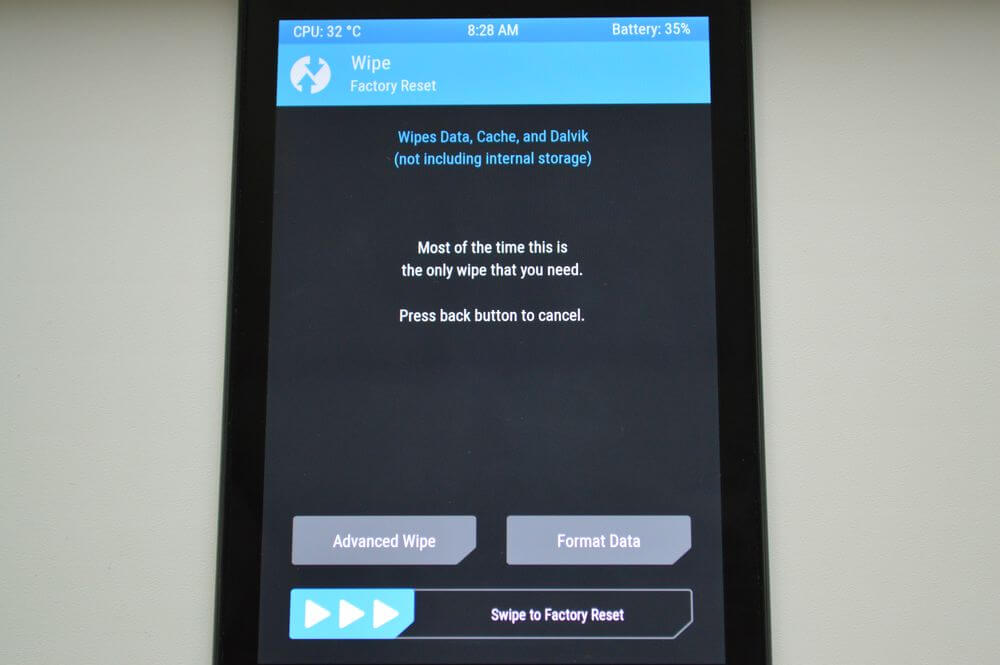


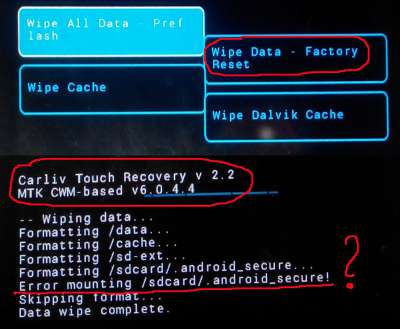



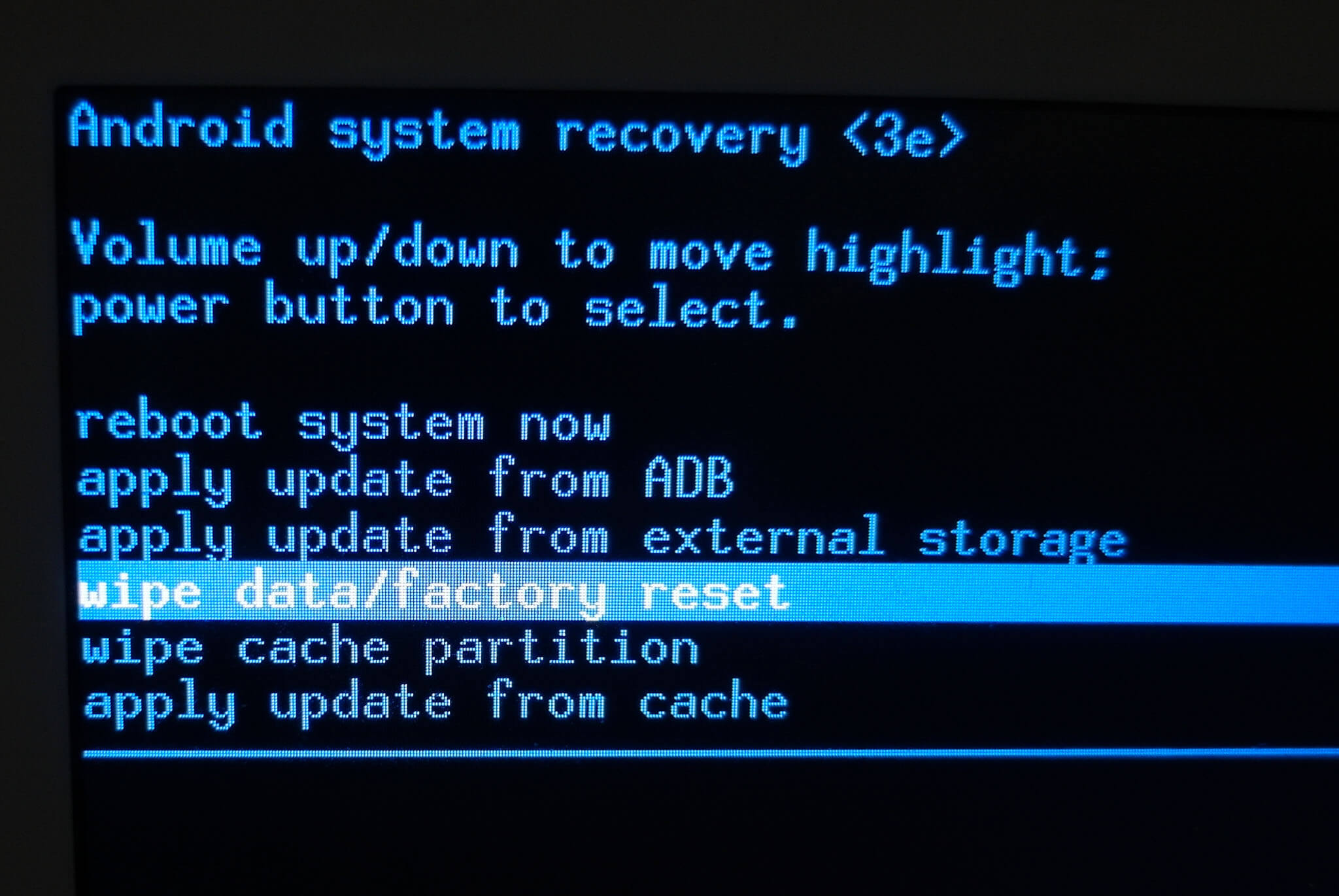
Перед выбором этого пункта меню хорошенько подумайте, все ли данные вы сохранили — иначе они будут удалены. И помните, что если не удалить Google аккаунт из устройства до сброса данных, то при последующем включении придется ввести пароль от этого аккаунта (на современных версиях Android). Если вы его знаете, проблем не будет. Ежели нет — это серьезная проблема, уж поверьте.
Смартфон стал незаменимой частью повседневной жизни — это действительно крайне важный девайс, от которого требуется производительность и быстродействие.
Как сделать на Android?
Следуя первому методу, включаем смартфон и в меню находим раздел «Настройки» (чаще всего значок в виде шестеренки) и нажимаем на него.
Далее почти в самом низу видим пункт «Восстановление» и переходим в него. После следует отыскать «Сброс к заводским настройкам» и воспользоваться им. Для продолжения нажимаем «Очистить все».
Обратите внимание: Система обязательно выдаст предупреждение о том, что ваши файлы будут удалены безвозвратно. Просто соглашаемся и продолжаем
Проведенные манипуляции приведут к тому, что ваш гаджет на время потухнет, а когда загорится вновь, высветится робот со шкалой, показывающей, на каком этапе сейчас находится форматирование.
Как только оно завершится, устройство перезагрузится, но сделает это очень медленно, поэтому не стоит пугаться того, что вы что-то нарушили или только ухудшили ситуацию.
Второй метод с помощью recovery более длителен и требует от исполнителя внимательности.
Действуйте по инструкции и у вас все получится:
Ход дальнейших действий полностью зависит от того, стандартна ли эта возможность. Если вы видите список команд на черном экране, то на гаджет установлено CWM.
Значит, следует использовать клавиши повышения и понижения звука для листания.
С их помощью доходим до раздела нужного раздела и кнопкой включения и выключения смартфона выбираем правильный пункт. Далее подтверждаем свой выбор.
В том случае, если в гаджет встроено TWRP, манипуляции будут немного другими. После попадания в recovery откроется сетка разделов, из которых выбираем необходимый.

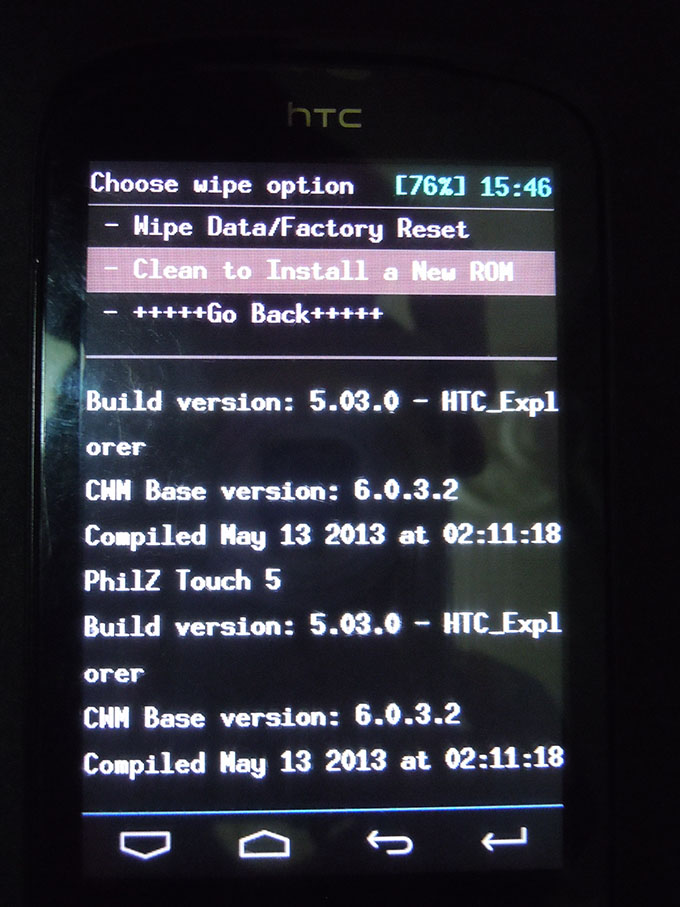


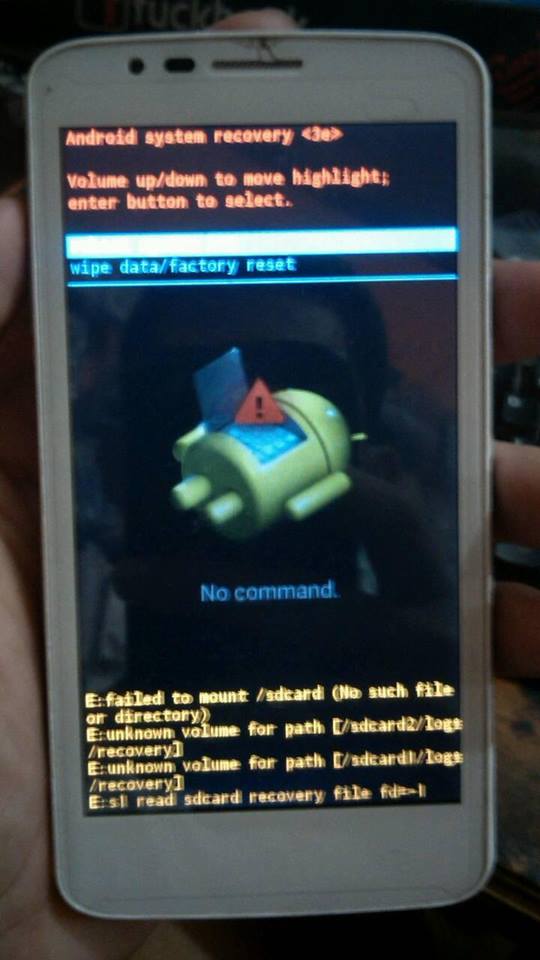
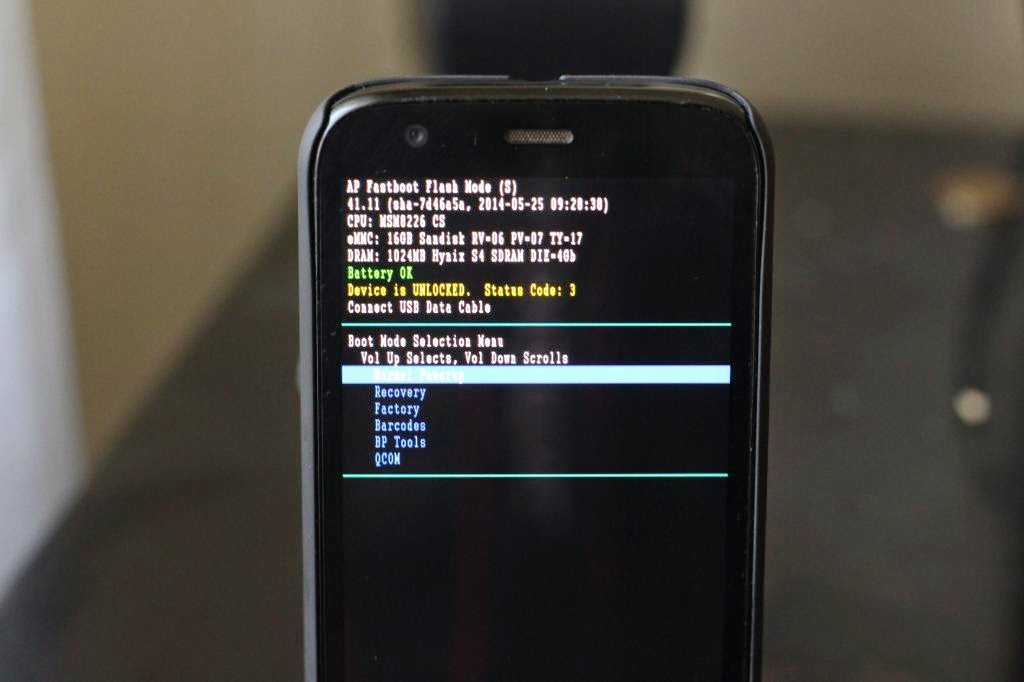

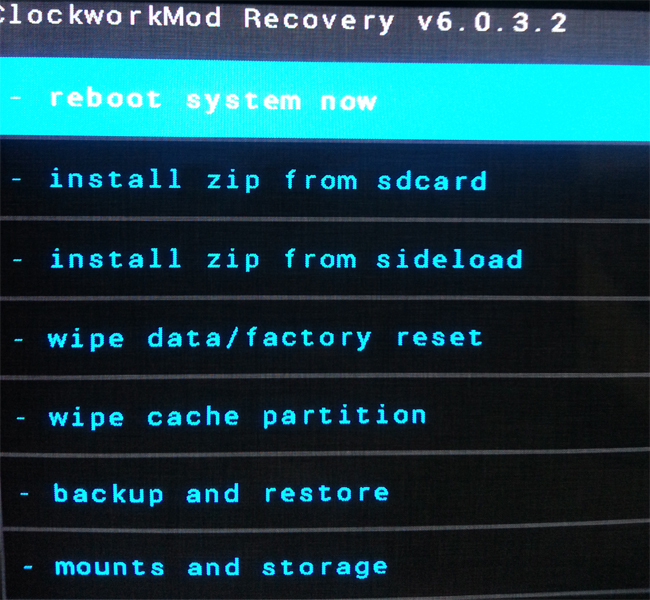

Откроется выбранный раздел и в нем необходимо будет перетащить вправо изогнутую стрелку, после чего будет запущен процесс форматирования.
Чтобы после этого загрузить смартфон, перейдите в раздел reboot и тапните по клавише «system».
Гаджет запустится и вы сможете вновь приступить к работе на нем, исключив при этом любые зависания, всплывающие рекламы вирусного характера и системные сбои.
Что такое wipe на андроид
Все владельцы Android устройств в определенный момент сталкивались с тем, что телефон ил планшет начинают медленнее реагировать на команды, подвисать или игнорировать нажатия на сенсор. Самой распространенной причиной такого поведения становится замусоренный кэш. Это своеобразная вспомогательная область памяти, где хранятся временные файлы. Проблема андроид состоит в том, что после того как эти данные стали не нужны, ОС не удаляет их полностью, а только сжимает и отмечает раздел как «свободный».
В отличие от онлайн-геймеров пользователь телефона на андроид может самостоятельно очистить аппарат от информационного мусора. Еще этот процесс называют сбросом на заводские настройки
Важно помнить, что после вайпа пропадут все установки и данные, которые хранились на телефоне. Отдельно стоит отметить, что в большинстве смартфонов присутствует возможность вайпнуть кэш без потери настроек (команды запускаются из аппаратного меню, которое активируется комбинацией кнопок, которая индивидуальная у разных моделей устройств):
Через recovery menu
Одним из известных способов выполнения hard reset является действие через меню восстановления. Такой способ эффективен, если устройство не получается загрузить и хард ресет посредством настроек запустить не получается. В этой ситуации действуем так:
Part 2: How to perform Wipe Data/ Factory Reset?
Performing wipe data/factory reset on your Android device is very simple. It is a matter of time before you wipe out everything lying on the internal storage of your Android device. Here’s how you can perform Wipe data/ Factory Rest on your device:
Step 1: First of all, turn off the device. Then, use the volume up button, volume down button, and Power button on your Android device simultaneously and hold on to the buttons until the phone turns on.
Step 2: Release the buttons when the device is powered on. Now, use the volume up and down button to sift through the options given on the screen. Use the power button to select “Recovery Mode” on the screen. Your phone will restart into “Recovery Mode’ and you will find the below screen:
Step 3: Holding the power button down, use the volume up button, and the Android system recovery menu will pop up.
Now, scroll down to “wipe data/factory reset” option from the list of commands and use the Power button to select it.
Now, scroll down to “Yes – delete all user data” using the volume button and then push the power button to select.
In some time your device will be reset into factory settings with all your data erased. The entire process will take a few minutes. Ensure that you have the phone at least 70% charged so that it does not run out of charge midway.
Как выполнить сброс настроек
Английское слово wipe переводится как очистка. Иными словам, это обычное форматирование памяти. Обычно есть две варианта этого действия – полный wipe и частичный.
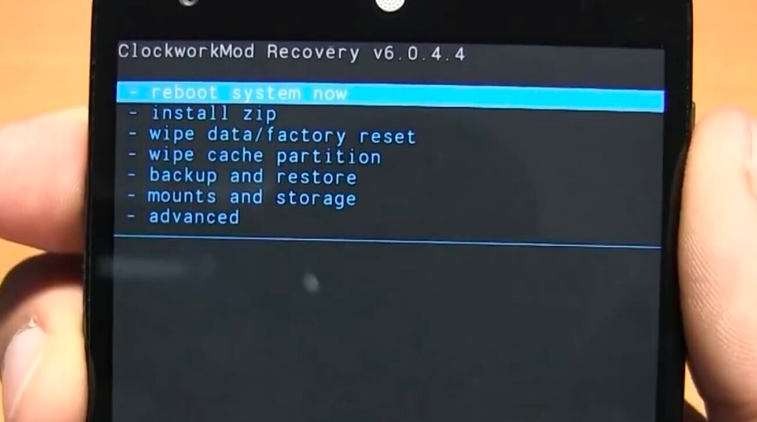


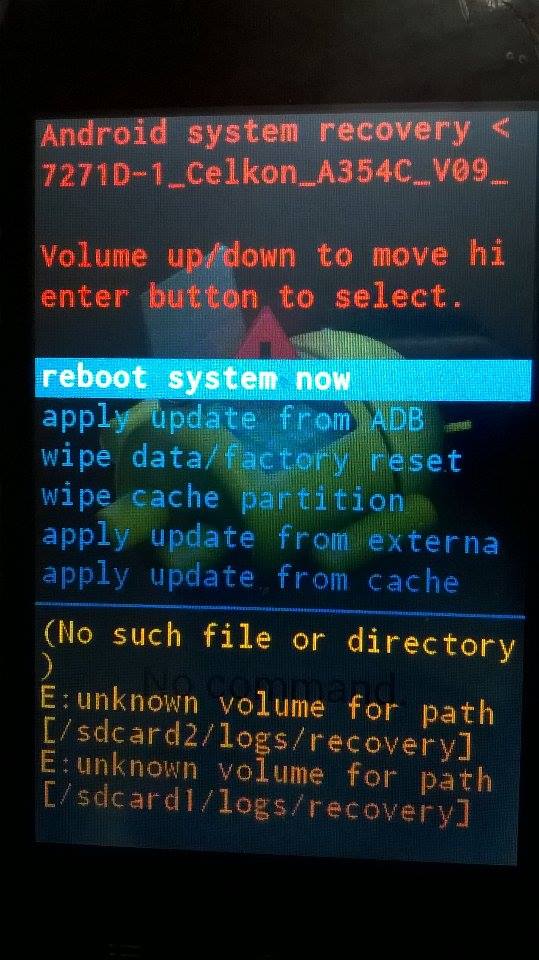


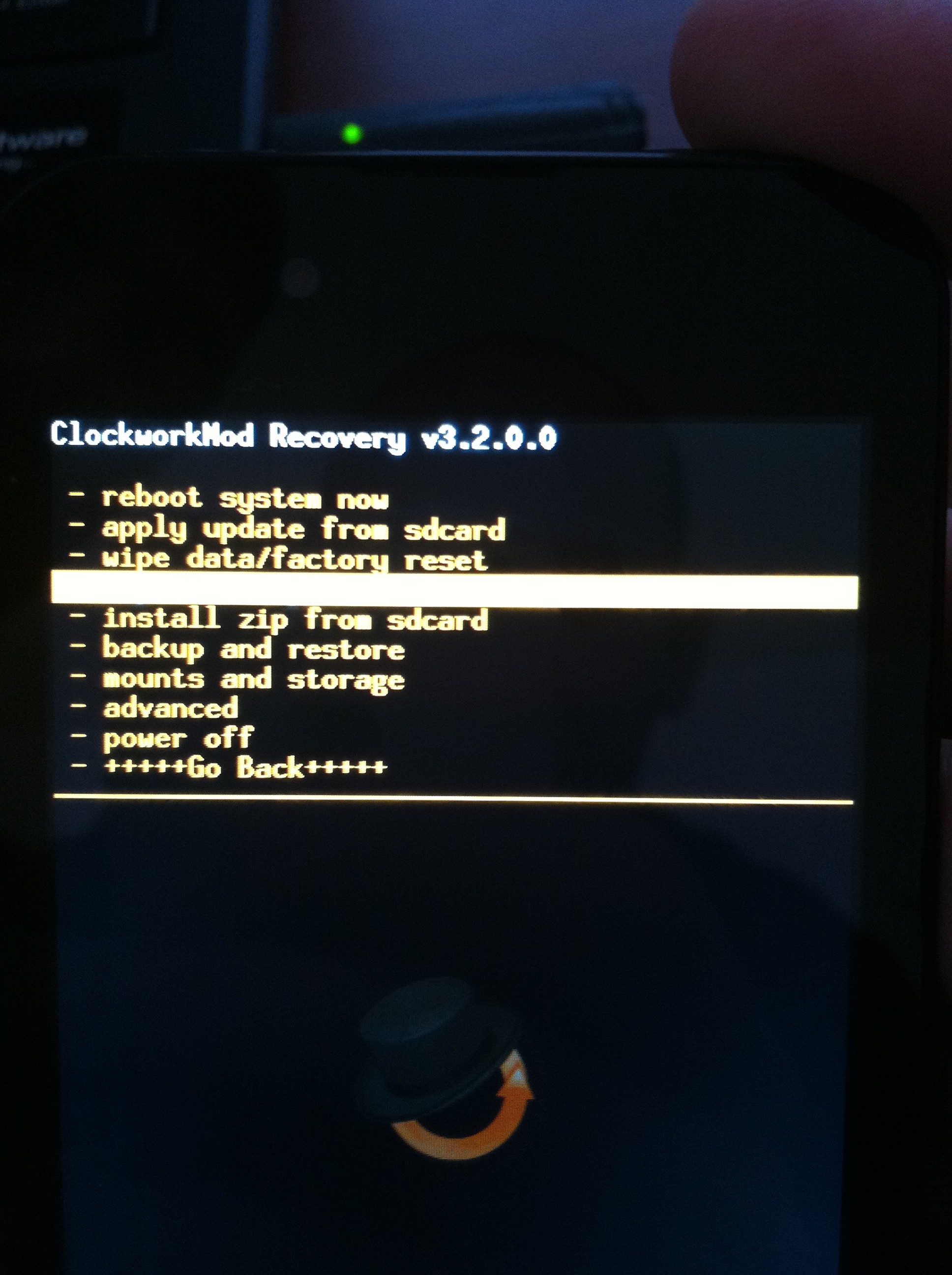

При первом удаляется информация всей памяти. С помощью частичного сброса можно почистить отдельные разделы.
Отдельно хочется отметить, что перед выполнением процедуры нужно удостовериться, что аккумуляторная батарея телефона заряжена. Также, если это требуется, нужно сохранить всю важную информацию — контакты, фотографии и другие файлы. В процессе wipe data они будут удалены.
Вообще, в случае с телефоном с Андроидом, есть несколько способов, как можно выполнить сброс настроек.
Сброс через меню телефона
Если телефон загружается, можно попробовать выполнить сброс через меню «Настройки» — пиктограмма с изображением шестеренки. Здесь нужно найти пункт «Восстановление и сброс». Обычно он располагается в самом низу списка. На некоторых телефонах его можно найти в «Расширенные настройки телефона».
На некоторых смартфона при этом, в целях безопасности, нужно ввести специальную цифровую комбинацию, которую выдаст сама система. Это сделано для предотвращения случайного нажатия и форматирования памяти. После запуска процесса восстановления экран телефона гаснет, затем загорается снова. При этом на нем отображается ход процесса восстановления. После завершения процесса, смартфон перезагружается. После этого откроется стартовый экран. Здесь нужно будет выполнить первичные настройки телефона – выбрать язык, указать данные аккаунта, выполнить подключение к Wi-Fi сети. Сложного ничего нет. Внимательно читаете, затем вносите данные. Большинство пунктов можно вообще пропустить, нажав кнопку «Далее».
Сброс с помощью
recovery раздела
Этот способ посложнее, но и помогает он даже в тяжелых случаях. Нередко с его помощью можно оживить телефон, который вообще перестал загружаться или получить доступ к «Настройкам» не удается.
Для этого телефон нужно полностью выключить. Затем ищем кнопки регулировки громкости. Нажимаем на клавишу увеличение громкости и удерживаем ее. Затем, не отпуская эту кнопку, нажимаем на кнопку включения смартфона. После появления на экране заставки отпускаем обе кнопки. Если телефон поддерживает сброс настроек таким способом, на черном фоне появится специальное меню из нескольких пунктов. В этом режиме для управления телефоном нужно использовать кнопки регулировки громкости – для перемещения по пунктам меню и клавиши включения/выключения для подтверждения выбора.
Выбираем пункт Wipe data factory reset. Подтверждаем выбор, однократным нажатием на кнопку Power. Телефон перезагрузится и на черном фоне начнут отображаться цифры и надписи, показывающие ход выполнения процесса. На восстановление уходит обычно несколько минут. Если все получилось, вскоре телефон перезагрузится и откроется экран начальных настроек, как в 1-м варианте. Иногда перезагружать устройство приходится вручную, выбрав пункт Reboot.
После выполнения первичных настроек, телефон готов к работе.
Data-lazy-type=»image» data-src=»http://androidkak.ru/wp-content/uploads/2017/06/26379-13_11-e1496428061855.jpg» alt=»смартфон в руках» width=»271″ height=»200″>
Пользователь, который собирается продать свое мобильное устройство, может заинтересоваться, как сделать wipe на Android. Владельцы смартфонов часто используют их для хранения личной информации. Это может быть деловая переписка, электронные счета, контактная информация, фотографии и т. д.
Сброс вайпом (wipe data/ factory reset) — хорошая идея, но в некоторых случаях такой функции может оказаться недостаточно. Например, когда сотрудники известной компании Avast купили на интернет-аукционе eBay 20 подержанных смартфонов Android, то они смогли восстановить фотографии, историю поиска в Google, электронные письма, текстовые сообщения и контактную информацию.
Существует способ, который поможет пользователю полностью стереть всю информацию и избежать неприятностей, связанных с утечкой личных файлов.